"저는 iPhone 13 Pro Max를 사용하고 있습니다. 98%의 시간 동안 Android 휴대폰으로 사진이 전송되지 않습니다. 문제 해결 설정(SMS/MMS/문자)을 시도했고 Wi-Fi 및 블루투스 유무에 관계없이 시도했습니다. 정말 실망스럽습니다! "
- Apple 커뮤니티에서
그런 문제가 발생한 적이 있습니까? iPhone이 Android 로 사진을 보내지 않는 것은 정말 골치 아픈 일입니다. 그냥 단순한 사진인데, Android 폰을 사용하는 친구에게 보내면 항상 막혀서 보낼 수가 없습니다. 이는 시간을 낭비할 뿐만 아니라 사람들을 좌절감을 느끼게 합니다. 걱정하지 마십시오. 이 기사는 원인을 파악하고 해결책을 제시하여 모든 멋진 순간을 쉽게 공유할 수 있도록 도와줄 것입니다.
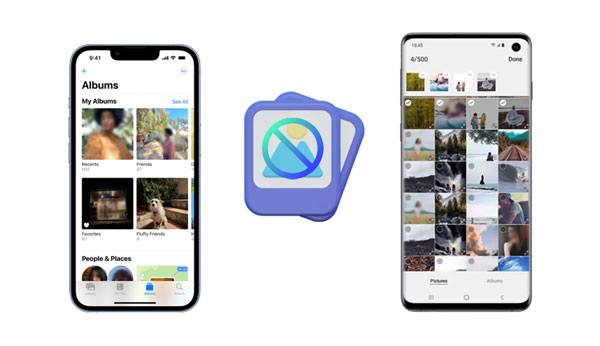
iPhone에서 Android 로 사진을 보낼 수 없나요? 글쎄요, 이런 일이 발생하는 데는 여러 가지 이유가 있을 수 있습니다. 다음은 몇 가지 원인입니다.
iPhone에서 Android 로 사진을 보내는 데 문제가 있는 경우 어떻게 해야 하는지 알아보려면 계속해서 읽어보세요.
iPhone이 Android 로 사진을 보내지 않는 문제를 해결하는 가장 효과적인 수정 사항은 다음과 같습니다.
MMS 메시징 기능은 iPhone에서 Android 로 이미지를 공유하는 데 필요한 역할을 합니다. iPhone의 MMS 메시지가 비활성화되면 이미지 메시지를 보낼 수 없습니다. 따라서 원활한 전송이 가능하도록 활성화되어 있는지 확인하십시오. 다음은 MMS 메시징 기능을 활성화하기 위해 수행해야 하는 단계입니다.
1단계: " 설정 " 앱을 열고 " 메시지 " 애플리케이션을 선택합니다.
2단계: " MMS 메시징 " 옵션이 비활성화된 경우 토글을 클릭하여 활성화합니다.
3단계: 이제 이미지를 다시 보내보세요.

아직도 Android 로 이미지를 보낼 수 없나요? 다음 단계로 이동합니다.
iMessage 앱을 다시 시작하는 것도 iPhone이 Android 로 사진을 보내지 않을 때 문제를 해결할 수 있는 좋은 방법입니다. iMessage 응용 프로그램을 다시 시작하는 과정은 쉽고 활성화하는 과정과 거의 유사합니다.
1단계: 시작하려면 설정 애플리케이션을 열고 " 메시지 " 메뉴로 이동하세요. 이제 " iMessage " 애플리케이션을 약 30초 동안 꺼주세요.
2단계: 이제 다시 켜고 열고 이미지를 전송해보세요. 이렇게 하면 문제가 해결됩니다. 실패하면 다음 단계로 넘어갑니다.

때로는 문제를 해결하기 위해 iPhone을 간단히 재부팅하는 것만으로도 충분합니다. 전화기를 다시 시작하면 작동을 방해할 수 있는 시스템 결함을 해결하는 데 도움이 됩니다.
iPhone을 다시 시작하는 방법은 다음과 같습니다.
전원 끄기 슬라이더를 오른쪽으로 끌고 장치가 완전히 꺼질 때까지 30초 동안 기다립니다.
기기가 다시 시작된 후 Android 휴대폰으로 사진을 다시 보내보세요. 그래도 실패하면 iOS 버전을 확인해야 할 수도 있습니다.

오래된 버전의 iOS 문제의 원인일 수 있습니다. 최신 버전에는 버그와 결함에 대한 수정 사항이 포함되어 있으며 이미지를 다시 전송하려면 이 수정 사항이 필요할 수 있습니다. iPhone 버전을 확인하고 업데이트하는 방법은 다음과 같습니다.
1단계: 장치를 전원에 연결하고 Wi-Fi 네트워크에 연결했는지 확인합니다. 이제 설정 페이지로 이동하여 " 일반 "을 선택한 다음 " 소프트웨어 업데이트 "를 선택하십시오.
2단계: 업데이트가 있으면 장치에 표시됩니다. " 다운로드 및 설치 "를 클릭하세요. ( iPhone 소프트웨어 업데이트에 실패했나요 ?)

새로운 업데이트로 인해 장치가 자동으로 다시 시작됩니다. 다시 시작한 후 문제가 해결되었는지 확인할 수 있습니다.
이동통신사 업데이트를 확인하면 문제를 해결하는 데 도움이 될 수 있습니다. 이러한 업데이트는 자주 발생하지는 않지만 시스템 결함을 방지하기 위해 정기적으로 확인해야 합니다.
장치에서 사용 가능한 이동통신사 업데이트를 확인하고, 찾은 경우 설치를 진행하세요. 단계는 다음과 같습니다.
1단계: 설정을 열고 " 일반 " 및 " 정보 "를 선택합니다.

2단계: 업데이트가 있는 경우 " 새 설정을 사용할 수 있습니다. 지금 업데이트하시겠습니까? "라는 알림이 표시됩니다.
3단계: 이동통신사를 업데이트하려면 " 업데이트 " 옵션을 클릭하세요. 팝업이 나타나지 않으면 사용 가능한 업데이트가 없는 것입니다.
"iPhone에서 Android 로 이미지를 보낼 수 없습니다." 문제의 다른 잠재적 원인처럼 흔하지는 않지만 여전히 가능한 이유입니다. 때때로 네트워크 사업자나 이동통신사가 기기의 셀룰러 데이터를 비활성화하여 iMessage 앱에 문제를 일으키는 경우가 있습니다.
이 문제를 해결하려면 먼저 iPhone에서 모바일 데이터를 비활성화한 다음 다시 시작해야 합니다. 그런 다음 iMessage로 이동하여 이미지를 성공적으로 보낼 수 있는지 확인하세요.

OS에 결함이 없다면 메시지 애플리케이션에 결함이 있을 수 있습니다. 응용프로그램을 강제 종료하면 도움이 됩니다.
iPhone X 이상 모델을 사용하는 경우 애플리케이션을 종료하는 방법은 다음과 같습니다.
1단계: 기기의 홈 화면에서 위로 스와이프한 다음 중간에 잠시 멈추세요.
2단계: " 메시지 " 애플리케이션을 찾을 때까지 오른쪽/왼쪽으로 스크롤합니다.
3단계: 해당 항목을 찾으면 위로 스와이프하여 닫습니다.
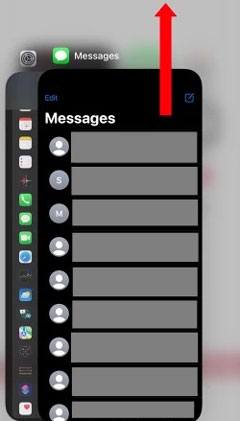
iPhone SE(2세대), 8 또는 이전 모델에서 메시지 앱을 강제 종료하는 방법은 다음과 같습니다.
1단계: " 홈 " 버튼을 두 번 클릭하면 최근에 사용한 애플리케이션이 표시됩니다.
2단계: 오른쪽/왼쪽으로 스크롤하여 " 메시지 " 앱을 찾습니다.
3단계: 위로 스와이프하여 닫습니다.
수신자가 연결되지 않았을 수도 있습니다. 연결되지 않았는지 확인하려면 전화하세요. 즉시 알림을 받게 됩니다. 회선도 연결되어 있는지 확인하세요. 또한, 연락하려는 상대방이 당신을 차단했을 수도 있고, 당신도 모르게 차단했을 수도 있습니다.
iPhone에서 번호를 차단했는지 확인하려면 다음 단계를 따르세요.
1단계: 설정 앱을 열고 " 전화 "를 선택합니다.
2단계: 차단한 모든 전화번호 목록을 보려면 " 차단된 연락처 " 옵션을 클릭하세요.

iPhone에서 연락처 차단을 해제하려면 다음 단계를 따르세요.
1단계: 전화 애플리케이션을 열고 " 연락처 "를 엽니다.
2단계: 차단을 해제하려는 연락처를 찾아 해당 번호를 누른 다음 " 이 발신자 차단 해제 "를 클릭하세요.

마지막 옵션으로 장치의 네트워크 설정을 재설정해 볼 수 있습니다. 일부 설정이 제대로 설정되지 않았다고 느낄 때에도 이 옵션을 사용할 수 있습니다. 모든 장치의 네트워크 설정을 한 번에 하나씩 살펴보는 것이 가능하지만 iPhone은 훨씬 더 쉬운 솔루션을 제공합니다.
정확하게 말하면 설정을 기본값으로 재설정하면 iPhone이 Android 문제로 사진을 보낼 수 없는 것을 방지할 수 있습니다. 네트워크 설정을 재설정하려면 설정 페이지의 " 일반 " 메뉴로 이동하여 " 네트워크 설정 재설정 "을 선택한 다음 " 재설정 "을 선택하십시오. 이렇게 하면 iPhone의 모든 네트워크 설정이 기본 설정으로 다시 설정되어 이미지를 Android 로 쉽게 보낼 수 있습니다.

이 iOS 시스템 복구는 iPhone을 포함한 iOS 장비를 정상 상태로 복구할 수 있는 가장 강력한 iPhone 수리 소프트웨어 도구입니다. 따라서 iPhone이 Android 휴대폰으로 사진을 보내지 않는 경우 이 소프트웨어에 베팅할 수 있습니다.
시스템 복구 소프트웨어는 iPhone이 Android 기기에 사진을 보내지 않거나, 복구 모드 또는 헤드폰 모드에서 멈추는 등 대부분의 iPhone 문제를 해결합니다. 두 가지 수리 모드를 사용하면 시스템 버그를 수정하는 표준 모드를 사용하여 즉시 기기를 수리할 수 있습니다. 데이터 손실 없이.
이 iOS 시스템 복구 프로그램의 주요 기능은 다음과 같습니다.
* iOS 기기를 다시 정상으로 복구하세요.
* 사용하기에 매우 안전합니다.
* 최신 iOS 17 버전을 지원합니다.
* 기술이 필요하지 않아 쉽습니다.
* 검은 화면 , 흰색 화면, 헤드폰 모드 등과 같은 알 수 없는 오류에 대해 iPhone을 수정합니다.
iPhone을 수리하려면 이 소프트웨어를 다운로드하세요.
iPhone을 수리하고 Android 로 이미지를 보내는 단계를 살펴보겠습니다.
01 PC에 이 수리 앱을 다운로드하세요. 설치하고 엽니다. 기본 인터페이스에서 " iOS 시스템 복구 "를 선택하십시오. 이제 USB 코드를 사용하여 iPhone을 컴퓨터에 연결하십시오.

02 이 도구가 해결할 수 있는 수많은 문제를 보게 될 것입니다. 확인한 후 " 시작 " 옵션을 클릭하여 계속 진행하세요.

03 그런 다음 " 표준 모드 " 또는 " 고급 모드 "를 선택하고 " 확인 "을 누릅니다.

04 " 복구 " 버튼을 클릭하여 펌웨어 패키지를 다운로드하고 iPhone 수리를 시작하세요. 완료되면 iPhone에서 Android 기기로 사진을 다시 보내세요.

iPhone에서 Android 휴대폰으로 이미지를 보낼 수 없는 문제가 발생하는 경우 이 가이드를 참조하여 문제를 해결할 수 있습니다. 궁극적인 해결책은 타사 앱인 iOS 시스템 복구를 사용하는 것입니다. 데이터 손실 없이 모든 iPhone 장치를 신속하게 복구합니다.
관련 기사:
Android 에서 iPhone으로 사진을 전송하는 방법 [8가지 실행 가능한 방법]
Bluetooth를 통해 iPhone에서 Android 로 사진을 공유하는 방법은 무엇입니까? [해결됨]